
TwistedBrush pro studio(数字绘画软件)
v24.05- 软件大小:34.2 MB
- 更新日期:2019-08-09 17:59
- 软件语言:简体中文
- 软件类别:图像制作
- 软件授权:免费版
- 软件官网:待审核
- 适用平台:WinXP, Win7, Win8, Win10, WinAll
- 软件厂商:

软件介绍 人气软件 下载地址
TwistedBrush pro studio是一款功能强大的数字绘画软件,其提供了超过50个滤镜可用于快速更改和调整图像。包括可调节亮度和对比度或均衡颜色的基本摄影滤镜,艺术家滤镜可让您通过点击鼠标模拟油画,模糊滤镜,噪音滤镜,噪音生成滤镜,扭曲滤镜,锐化滤镜等。TwistedBrush以完整的64位颜色分辨率在内部表示所有图像数据。这允许超平滑的颜色混合和α混合。该程序包含超过1500种不同的画笔。这些范围从非常简单的色点到自然艺术家工具的真实表现,再到非常狂野的画笔。软件的最大优势在于可供选择的各种笔刷类型和样式,从简单的精细笔到湿油刷和渐进式3D设计,用户在TwistedBrush Pro Studio中有很多选择。每个刷子的美妙之处在于它可以快速轻松地使用,并具有惊人的效果。
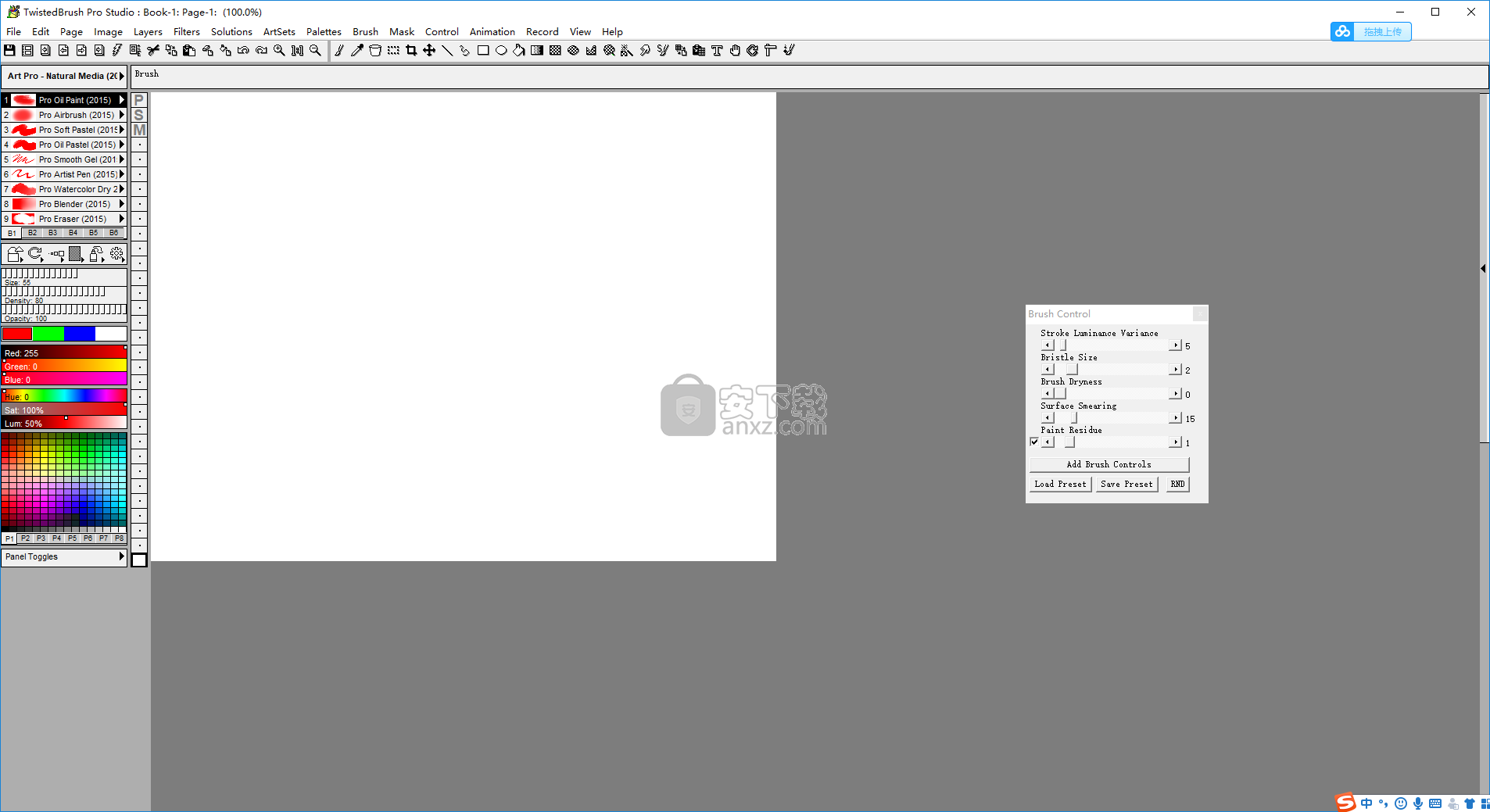
软件功能
TwistedBrush Pro Studio是一款高效且易于使用的应用程序,可以帮助您创建令人难以置信的真实画作,这要归功于它提供的众多可调节画笔。
该程序包含超过5000个刷子,如'油漆','气刷','软粉彩','笔啫喱','钢笔素描','水彩干','木炭','粉笔','丙烯酸','蜡笔',水粉'和其他许多人。
选择特定画笔时,TwistedBrush Pro Studio允许您调整其“刷毛尺寸”,“湿度”,“涂料负荷”,“厚度”,“混合水平”,“褶皱”,“边缘柔软度”或“油性”等级。
此外,该应用程序为您提供了可以在您的绘画中使用的各种纹理,如“Squiggles”,“Grain”,“Dots”,“Plasma Specks”等。此外,您还可以选择首选材质,性质和刷子表面。
所有这些刷子的自定义首选项使您能够为您的绘画提供更自然的外观,非常模仿真实的效果和纹理。
除了众多的绘画工具,TwistedBrush Pro Studio还提供了一系列照片编辑功能。这意味着您可以轻松地“裁剪”,“调整大小”,“旋转”或“翻转”图片,并且可以对您喜欢的图像应用各种过滤器。
许多可用的过滤器按类别分组,例如'Artistic'(包括'Cartoon','Charcoal','Graphite'或'Oil Paint'),'Blur','Colorize','Sharpen','Pixelate', 'Noise'或'Distort'(以'Warp','Marble','Lens','Wave','Twirl'或'Stretch'为特色)。
使用“背景消除”解决方案,您可以消除图像中的纯色背景,而“帧”工具可以让您为图片添加自定义边缘。其他功能包括“纸张纹理”,“图案浏览器”或“蒙版过滤器”。
TwistedBrush Pro Studio是一款非常棒的软件,提供了大量的刷子和油漆工具,所有这些都是完全可调的,因此您可以根据自己的喜好选择它们,同时用户友好的界面使其易于理解和新手用户。
软件特色
高精度64位分辨率:
大多数图形程序提供最多32位的色彩分辨率。TwistedBrush以完整的64位颜色分辨率在内部表示所有图像数据。这允许超平滑的颜色混合和α混合。
笔刷:
TwistedBrush有数百种不同的画笔可供选择。这些范围从非常简单的色点到自然艺术家工具的真实表现,再到非常狂野的画笔
纸张纹理:可以选择各种纸张和画布纹理,以便在将纸张或画布放置在纸张或画布上时,笔刷笔触会对纹理作出响应
过滤器:
超过50个滤镜可用于快速更改和调整图像。
描图纸
仿制
图层
ArtSets
脚本
撤销重做:
是的,有多个级别的撤消和重做。事实上,在内存允许的情况下,最多可达50级。
文件格式:
支持大多数标准图像格式。这包括,JPEG,GIF,PNG,TIFF,TGA,PCX,PSD,BMP,PCD,WMF和EMF。
Sketchbook Paradigm
绘图平板电脑支持
画笔效果系统
随机画笔生成
照片编辑
安装方法
1、下载并解压软件,双击安装程序进入如下的向导界面,单击【next】按钮。
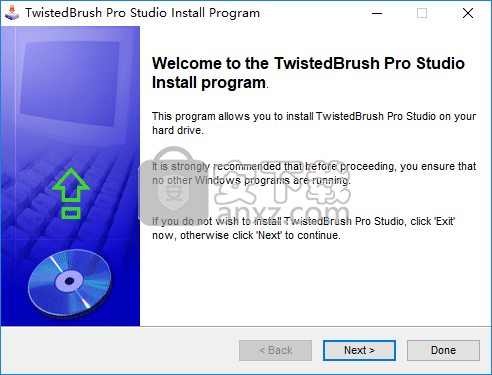
2、阅读软件信息,单击【next】按钮继续。
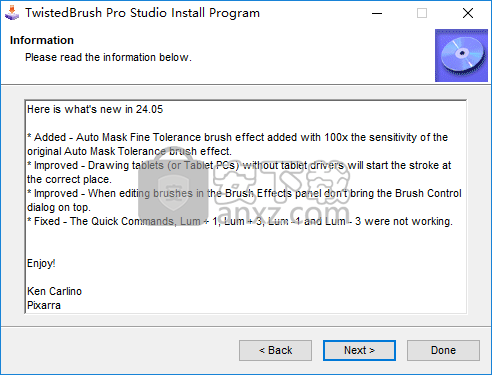
3、阅读软件许可协议,勾选【I agree with the above...】的选项,再进入下一步的安装。
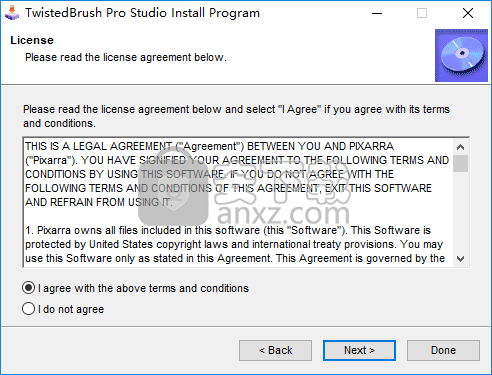
4、选择安装位置,用户可以选择默认的安装目录,也可以自定义。
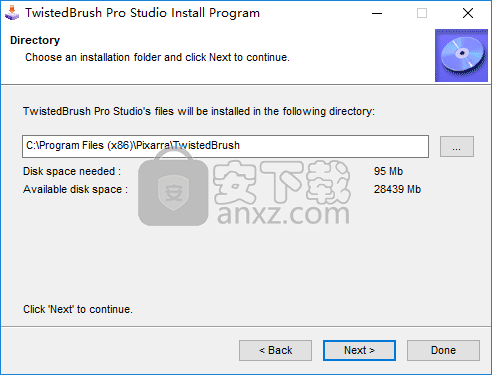
5、弹出如下的提示,点击【是】。
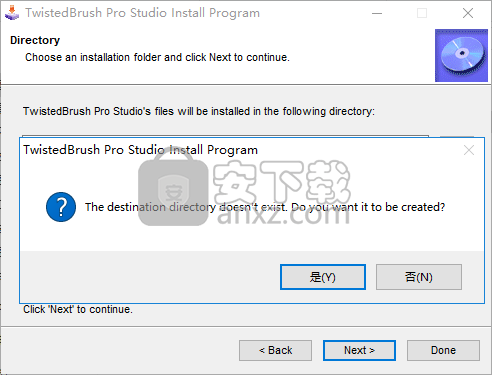
6、准备安装,点击【start】按钮开始进行安装。
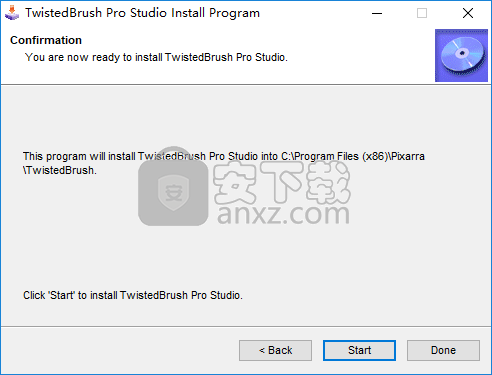
7、安装完成,点击【done】完成安装。
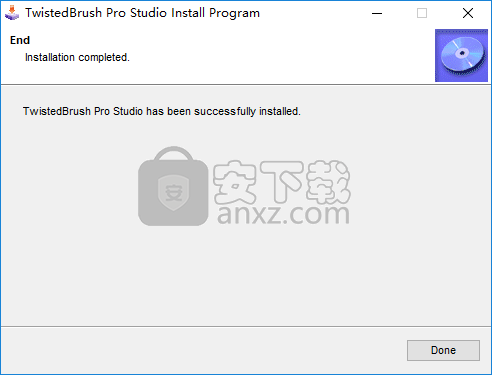
8、将补丁文件“tbrush.exe”复制到软件的安装目录,替换原文件(弹出包含同名文件,选择替换目标中的文件),默认安装文件夹为C:\Program Files (x86)\Pixarra\TwistedBrush。
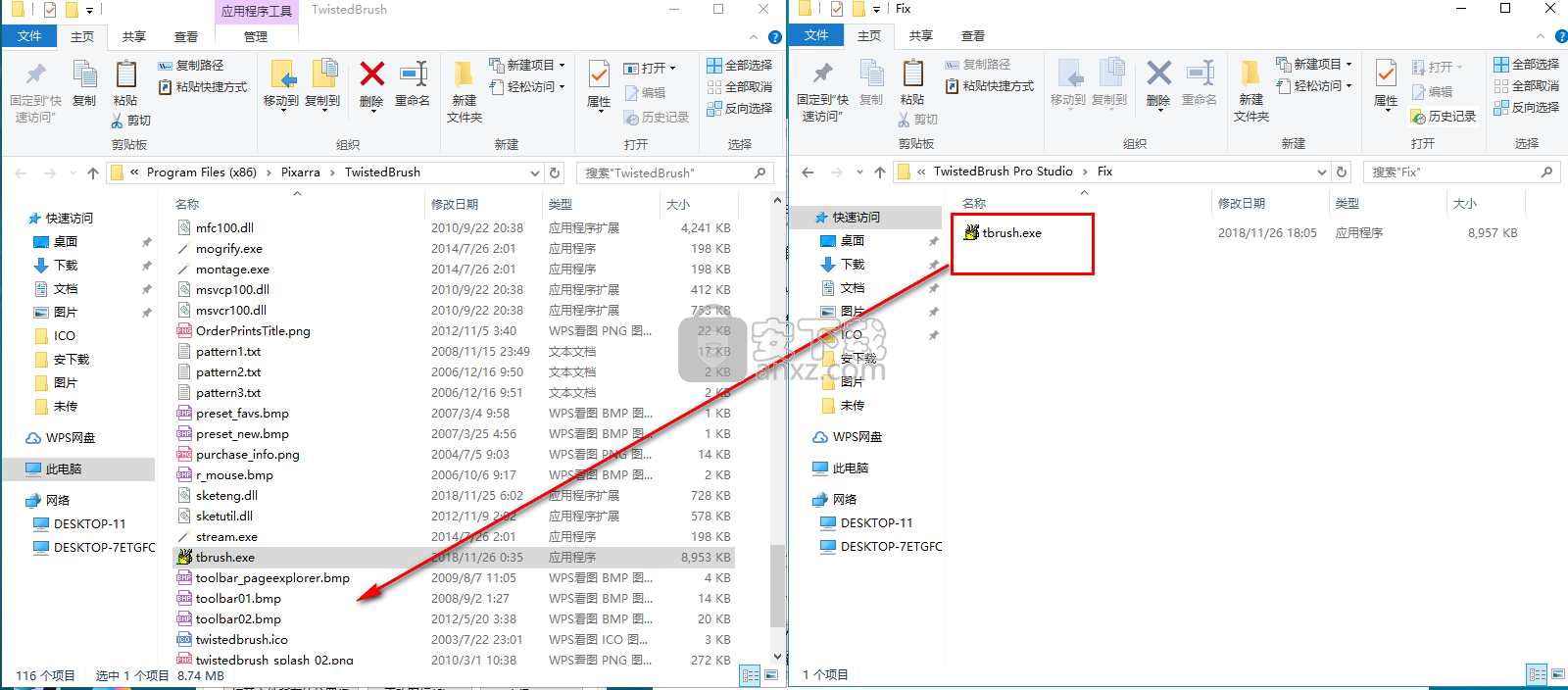
9、弹出如下的输出注册码的窗口,点击【enter key】按钮输入注册码窗口。
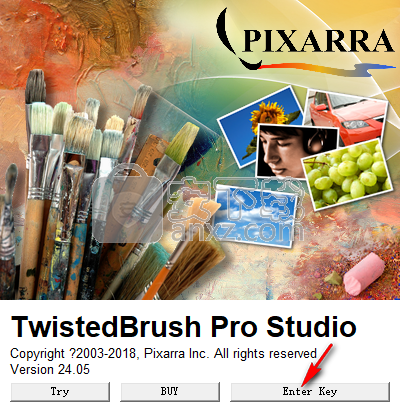
10、我们任意输入数字即可完成(已经,输入任何内容都可激活软件)。
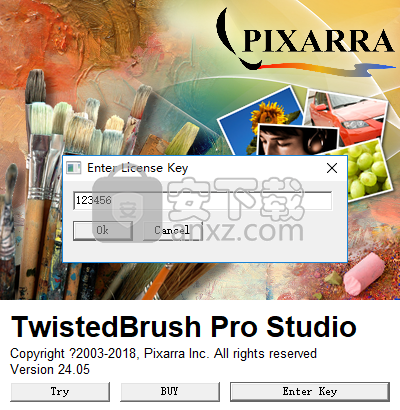
11、弹出success!!的提示,成功。
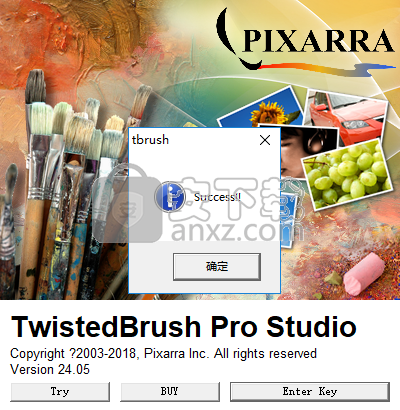
使用说明
图层面板
“图层”面板为您提供了完全控制以管理图像中的图层。
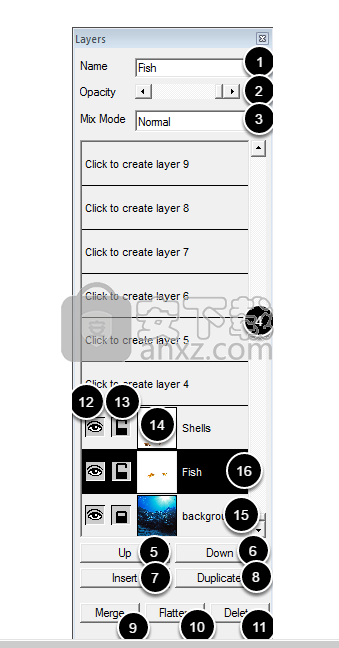
这里的项目1,2和3将根据当前选择的层而改变。
图层名称编辑字段。您可以在此处为任何图层指定名称。
“ 不透明度”滑块允许您设置当前所选的不透明度。这是非破坏性的,因此可以根据需要进行多次调整。
“图层混合”模式下拉菜单是您为当前图层设置混合模式的位置。有关更多详细信息,请参阅有关图层混合模式的主题。
“图层”面板的大区域是最多可访问255个图层的位置。
该向上按钮将当前选中的层向上移动上面的层交换的地方。
该向下按钮将当前选中层向下移动,交换的地方与下面层。
“ 插入”按钮将在当前所选图层上方创建一个新图层,将所有其他图层向上移动。
“ 复制”按钮将复制当前选定的图层,并将其插入当前图层上方以移动所有其他图层。
“ 合并”按钮将当前选定的图层与下面的下一层合并。
“展平”按钮将合并图像中的每个图层。
“ 删除”按钮将删除当前选定的图层。
使用眼睛图标,您可以使图层可见或隐藏。
使用锁定图标,您可以在其间切换,无锁定,Alpha锁定和完全锁定。有关更多详细信息,请参阅层锁定主题。
缩略图仅供参考,以帮助识别图层。
背景层的特殊之处在于它是唯一没有透明度的图层。换句话说,它始终是100%不透明度。如果您想处理始终具有透明区域(如剪贴画)的图像,则可以隐藏背景图层并在上面的图层上工作。
请注意,突出显示的图层表示当前选定的图层。所有编辑都将在此图层上进行。
刷子调整面板
“笔刷调整”面板控制笔刷的三个关键元素。尺寸,密度和不透明度。
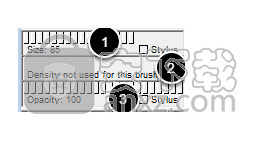
单击滑块上的任意位置以选择该位置,或单击并拖动。Shift +单击将以1个单位为增量进行调整。
对于不使用密度的画笔,“密度”滑块被禁用。
选中“触控笔”复选框后,会将绘图板压力与滑块相关联,以便笔压控制此值。使用不透明度非常常见。
启动“编辑ArtSet”对话框
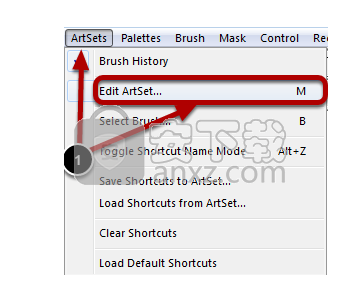
从“ ArtSet”菜单中选择“ 编辑ArtSet ” 。
编辑ArtSet对话框
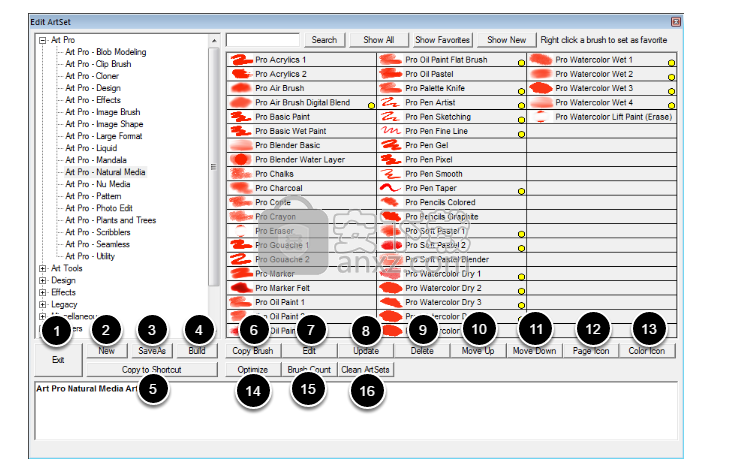
“编辑ArtSet”对话框与“ 选择画笔”对话框非常相似,但其功能不是选择画笔而是编辑ArtSet。有关使用此对话框的公共控件区域的详细信息,请参阅“ 选择画笔对话框”主题。
“ 退出”按钮将关闭“编辑ArtSet”对话框。
“ 新建”按钮用于创建新的ArtSet。选择后,将显示一个对话框以选择名称。之后,将选择未分配画笔的新ArtSet。
在另存为按钮将所选ArtSet保存到你提供的一个新的ArtSet名称。现有的ArtSet将保持不变。
在构建按钮是用来进入构建模式。有关更多详细信息,请参阅使用构建模式主题。
“ 复制到快捷方式”按钮会将选定的ArtSet画笔复制到“画笔快捷方式”。
“ 复制画笔”按钮将所选画笔复制到剪贴板,以放置在任何ArtSet中的另一个画笔槽中。
“ 编辑”按钮将显示“画笔选项”对话框。有关详细信息,请参阅“ 刷选项对话框”主题。
“ 更新”按钮将使用快捷方式中当前选定的画笔更新ArtSet中的选定画笔。基本上,您正在绘制的画笔将更新您在此对话框中选择的画笔。
“ 删除”按钮将从ArtSet中删除所选的画笔。
“上移”按钮将选定的画笔在ArtSet交换位置中向上移动一个位置,并使其位于前面。
“ 下移”按钮将选定的画笔向下移动ArtSet交换位置中的一个位置,然后将其移动到ArtSet交换位置。
“ 页面图标”按钮将获取当前页面的内容,并使其成为所选画笔的图标。
“ 颜色图标”按钮将采用当前颜色条颜色并使其成为所选画笔的图标。
“ 优化”按钮将为选定的ArtSet中的每个画笔排列画笔效果,以获得更好的性能。
“ 刷子计数”按钮将累计当前安装的每个画笔。
该清洁ArtSet按钮将在ArtSet,这将使它更容易为那些手动编辑ArtSet数据文件清理隐藏数据。
将画笔添加到ArtSet
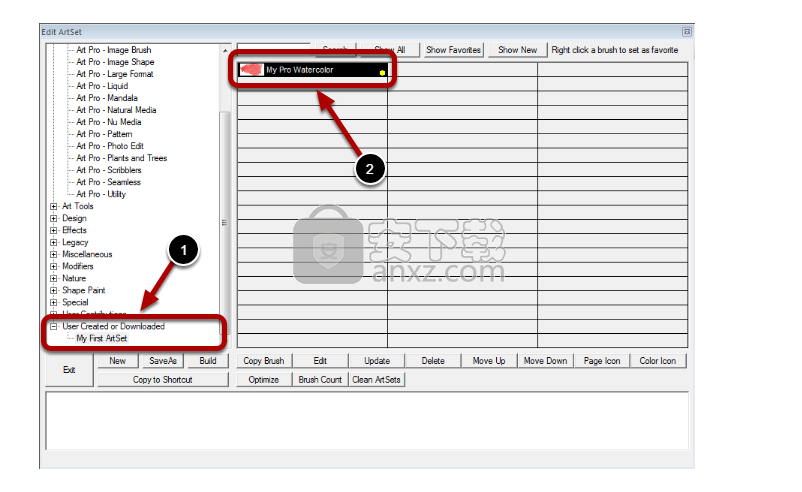
选择ArtSet以将画笔保存到。
单击一个空槽以将刷子存储在那里。您将看到“画笔选项”对话框,其中可以设置名称和其他画笔选项。
纸纹理
Paper Textures为您提供了画笔与画布交互的选项。
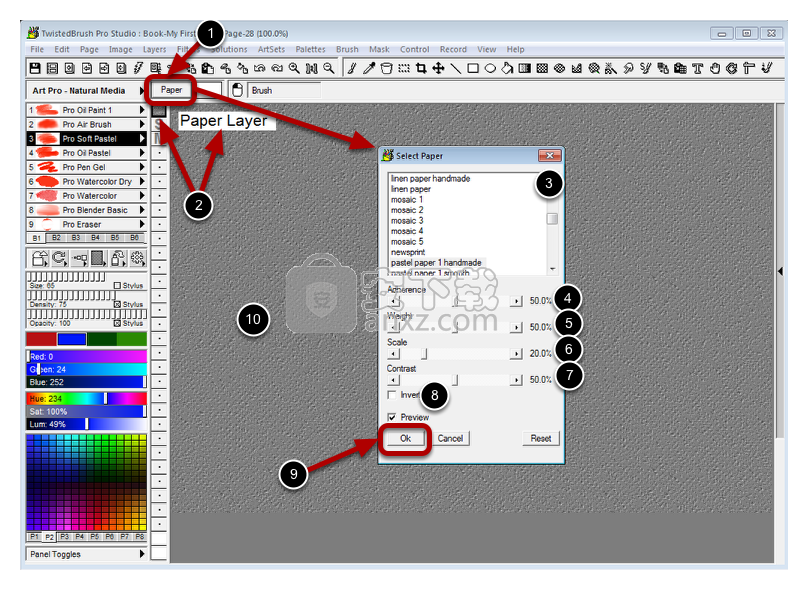
单击“ 纸张”按钮以显示“选择纸张”对话框。
请注意,当“选择纸张”对话框显示时,将选择“纸层”。
这里可以选择多种纸张/画布/支持类型。
“粘附”滑块控制涂料粘附到纸张上的容易程度。通常你不会调整它。
“权重”滑块控制纹理的强度。
“缩放”滑块控制纹理的大小。
“对比度”滑块类似于“重量”,但调整纹理以获得更大的分离。
“反转”选项将反转纹理。
选择和设置完成后,单击“ 确定”按钮。
该论文以灰度表示在页面上。这是仅显示灰度颜色以调整设置。完成设置后,纸张和纹理将被隐藏,直到涂过。
更新日志
添加 - 自动蒙版精细宽容刷效果添加了原始自动蒙版容差刷效果的100倍灵敏度。
改进 - 没有平板电脑驱动程序的绘图平板电脑(或平板电脑)将在正确的位置启动笔画。
改进 - 在“画笔效果”面板中编辑画笔时,不要将“画笔控制”对话框置于顶部。
固定 - 快速命令,Lum + 1,Lum + 3,Lum -1和Lum - 3不起作用。
人气软件
-

亿图图示10绿色 256.88 MB
/简体中文 -

Windows Camera(多功能win系统相机与管理工具) 25.25 MB
/英文 -

adobe illustrator cs6 中文 2017 MB
/简体中文 -

axure10.0中文 132 MB
/简体中文 -

xmind2020(思维导图设计工具) 32位和64位 172.55 MB
/简体中文 -

PixPix(证件照处理软件) 18.7 MB
/简体中文 -

Barcode Toolbox 条形码插件 1.95 MB
/英文 -

Startrails(星轨堆栈合成软件) 0.36 MB
/英文 -

edrawmax中文 219 MB
/简体中文 -

Adobe XD Windows汉化 233 MB
/简体中文


 Tux Paint(儿童绘图软件) v0.9.30
Tux Paint(儿童绘图软件) v0.9.30  色彩风暴绘画(电脑绘图软件) v20.23.0.0
色彩风暴绘画(电脑绘图软件) v20.23.0.0  Autodesk SketchBook Pro 2020注册机 附安装教程
Autodesk SketchBook Pro 2020注册机 附安装教程  Xara Designer Pro Plus 20 v20.2.0.59793 附安装教程
Xara Designer Pro Plus 20 v20.2.0.59793 附安装教程 















